Windowsが必要なファイルをインストールできない問題を修正0x80070570
その他 / / November 28, 2021
Windowsが必要なファイルをインストールできない問題を修正0x80070570: 更新またはアップグレードの最中にある場合は、エラーコード0x80070570が表示され、このエラーが原因でインストールが続行されない可能性があります。 エラーとともに情報は、インストーラーが更新またはアップグレードの続行を妨げる特定のファイルを見つけることができないことを示しています。 これは、エラーメッセージとともに情報です。
Windowsは必要なファイルをインストールできません。 ファイルが破損しているか、欠落している可能性があります。 インストールに必要なすべてのファイルが使用可能であることを確認して、インストールを再開します。 エラーコード:0x80070570。

コンテンツ
- Windowsが必要なファイル0x80070570をインストールできないというエラーの原因は何ですか?
- Windowsが必要なファイルをインストールできない問題を修正0x80070570
- 方法1:BIOSを更新する
- 方法2:SATA操作をAHCIに変更します
- 方法3:インストールメディアが損傷していないことを確認します
- 方法4:システムファイルチェッカー(SFC)とチェックディスク(CHKDSK)を実行する
- 方法5:MemTest86 +を実行します
- 方法6:Microsoft管理コンソールを使用する
Windowsが必要なファイル0x80070570をインストールできないというエラーの原因は何ですか?
このエラーが発生する理由については特に原因はありませんが、このエラーの原因となる可能性のある多くの理由をリストしてみます。
- 許可の問題
- 破損したレジストリ
- 破損したシステムファイル
- ハードディスクの損傷または故障
- ウイルスまたはマルウェア
- RAMの破損または不良セクタ
Windowsのインストール/アップグレード中に組み込みのSATAドライバーが認識されないために、エラーコード0x80070570が発生することもあります。 とにかく、これ以上時間を無駄にすることなく、以下のトラブルシューティング手順を使用して、Windowsが必要なファイルをインストールできない0x80070570を実際に修正する方法を見てみましょう。
Windowsが必要なファイルをインストールできない問題を修正0x80070570
以下の方法のいずれかを試す前に、まずインストールプロセスを再起動して、問題なくWindowsをインストール/アップグレードできるかどうかを確認してください。
方法1:BIOSを更新する
以前のビルドに戻ってWindowsにログオンできる場合は、BIOSを更新してみてください。
BIOSアップデートの実行は重要なタスクであり、問題が発生した場合はシステムに深刻な損傷を与える可能性があるため、専門家による監督をお勧めします。
1.最初のステップは、BIOSのバージョンを特定することです。これを行うには、を押します。 Windowsキー+ R 次に「msinfo32」(引用符なし)を押し、Enterキーを押してシステム情報を開きます。

2.一度 システムインフォメーション ウィンドウが開き、BIOSバージョン/日付を見つけて、製造元とBIOSバージョンを書き留めます。

3.次に、製造元のWebサイトにアクセスします。たとえば、私の場合はDellなので、 デルのWebサイト 次に、コンピューターのシリアル番号を入力するか、自動検出オプションをクリックします。
4.表示されているドライバーのリストから、BIOSをクリックして、推奨される更新をダウンロードします。
ノート: BIOSの更新中は、コンピュータの電源を切ったり、電源から切断したりしないでください。コンピュータに損傷を与える可能性があります。 更新中、コンピュータが再起動し、一時的に黒い画面が表示されます。
5.ファイルがダウンロードされたら、Exeファイルをダブルクリックして実行します。
6.最後に、BIOSを更新しましたが、これも可能性があります Windowsが必要なファイル0x80070570をインストールできない問題を修正します。
方法2:SATA操作をAHCIに変更します
1. BIOSを起動します(Dellの場合、Dellのスプラッシュ画面が表示されているときにDeleteキーまたはF2キーを押すと、他のコンピュータが別のボタンを使用する場合があります)。

2.に移動します ドライブ> SATA操作. (デル以外の場合は異なります)
3.変更 AHCIへのSATA構成。

4.エスケープを押して、を選択します 保存/終了します。
5.再インストールを試みる前に、PCをシャットダウンし、すべてのUSBデバイスを切断します。
6.エラーが再度解決されない場合は、SATA操作をデフォルトに変更して再起動します。
方法3:インストールメディアが損傷していないことを確認します
インストールメディアが損傷している可能性があり、そうでないことを確認するために、エラーが発生することもあります。 ここでは、MicrosoftのWebサイトからWindows ISOを再度ダウンロードし、起動可能なインストールDVDを作成するか、USBフラッシュを使用する必要があります。 ドライブ。
方法4:システムファイルチェッカー(SFC)とチェックディスク(CHKDSK)を実行する
1.Windowsキー+ Xを押してから、をクリックします コマンドプロンプト(管理者)。

2.次に、cmdに次のように入力し、Enterキーを押します。
Sfc / scannow。 sfc / scannow / offbootdir = c:\ / offwindir = c:\ windows(上記が失敗した場合は、これを試してください)

3.上記のプロセスが完了するのを待ち、完了したらPCを再起動します。
4.次に、ここからCHKDSKを実行します チェックディスクユーティリティ(CHKDSK)でファイルシステムエラーを修正.
5.上記のプロセスを完了させ、PCを再起動して変更を保存します。
方法5:MemTest86 +を実行します
ノート: 開始する前に、Memtest86 +をダウンロードしてディスクまたはUSBフラッシュドライブに書き込む必要があるため、別のPCにアクセスできることを確認してください。
1.USBフラッシュドライブをシステムに接続します。
2.ダウンロードしてインストールします ウィンドウズ Memtest86 USBキーの自動インストーラー.
3.ダウンロードした画像ファイルを右クリックして「ここで抽出" オプション。
4.解凍したら、フォルダを開いて実行します Memtest86 + USBインストーラー.
5.プラグインされたUSBドライブを選択して、MemTest86ソフトウェアを書き込みます(これにより、USBドライブがフォーマットされます)。

6.上記のプロセスが終了したら、USBをPCに挿入します。 Windowsは必要なファイルをインストールできません0x80070570エラーメッセージ。
7. PCを再起動し、USBフラッシュドライブからの起動が選択されていることを確認します。
8.Memtest86は、システムのメモリ破損のテストを開始します。

9.すべてのテストに合格した場合は、メモリが正しく機能していることを確認できます。
10.一部の手順が失敗した場合 Memtest86 はメモリの破損を検出します。これは、「Windowsが必要なファイル0x80070570をインストールできない」がメモリの不良/破損が原因であることを意味します。
11.するために Windowsが必要なファイルをインストールできない問題を修正0x80070570、不良メモリセクターが見つかった場合は、RAMを交換する必要があります。
方法6:Microsoft管理コンソールを使用する
1.コマンドプロンプトを開く Windowsインストールメディアまたはリカバリディスクを使用します。
2.次のコマンドをcmdに入力し、Enterキーを押します。 mmc
3.これにより、Microsoft管理コンソールが開き、メニューから[ファイル]をクリックして、[ スナップインを追加/削除します。
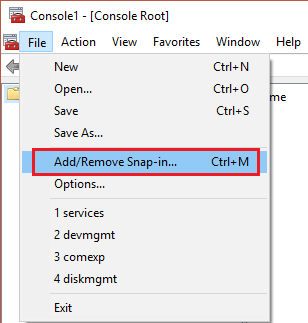
4.左側のペイン(スナップイン)から選択します コンピューター管理 次にクリックします 追加。
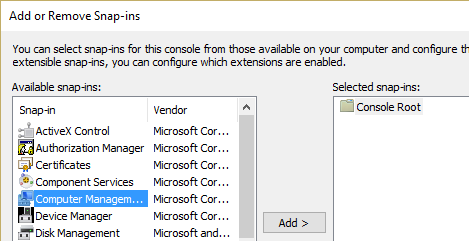
5.選択 次の画面からのローカルコンピュータ 次に、[完了]、[OK]の順にクリックします。
![[コンピューターの管理]スナップインで[ローカルコンピューター]を選択します](/f/3b450264b5651a7737816140dbfab115.png)
6. [コンピューターの管理]を展開し、フォルダーをダブルクリックしてナビゲートします。
システムツール>ローカルユーザーとグループ>ユーザー
![次に、左側のメニューから[ローカルユーザーとグループ]の下の[ユーザー]を選択します。](/f/1ad6d0b6d9dddf645aca1cef6538d319.png)
7.右ウィンドウからダブルクリックします 管理者。
8.アカウントのチェックを外すと無効になります [OK]を選択します。

9. [管理者]を右クリックして、[パスワードの設定]を選択します。
10. PCを再起動すると、問題が解決するはずです。
Windows Homeエディションのユーザーの場合、上記の手順を実行することはできません。代わりに、コマンドプロンプトを開き、次のコマンドを入力してEnterキーを押します。
ネットユーザー管理者/アクティブ:はい
ネットユーザー管理者パスワード/アクティブ:はい

ノート: 上記の手順でパスワードを置き換えて、この管理者アカウントに独自のパスワードを設定します。
あなたにおすすめ:
- アカウントが無効になっていることを修正します。 システム管理者に問い合わせてください
- Windows10で忘れたWiFiパスワードを探す
- CD / DVDドライブがWindowsエクスプローラーに表示されない問題を修正
- 修正ユーザープロファイルサービスがログオンエラーに失敗しました
成功したのはそれだけです Windowsが必要なファイルをインストールできない問題を修正する0x80070570エラー ただし、このガイドに関してまだ質問がある場合は、コメントのセクションでお気軽に質問してください。



